电脑上打不了字,用不了输入法 电脑输入法无法使用中文的解决方法
随着科技的进步,电脑已经成为我们日常工作和生活中不可或缺的工具,有时候我们会遇到一些问题,比如电脑上打不了字,用不了输入法,这无疑会给我们的工作和生活带来不便。针对这种情况,我们可以尝试一些解决方法来解决这个问题,比如检查输入法设置、重新启动电脑或更新输入法软件等。只要我们耐心细心地排查问题,相信很快就能找到解决方案,让我们的电脑恢复正常使用。
具体方法:
1.方法一:调出语言栏
(1)退回到电脑桌面点左下角的“开始”菜单,打开【控制面板】,切换到“类别”视图下单击【时钟、语言和区域】—【区域和语言】进行下一步。
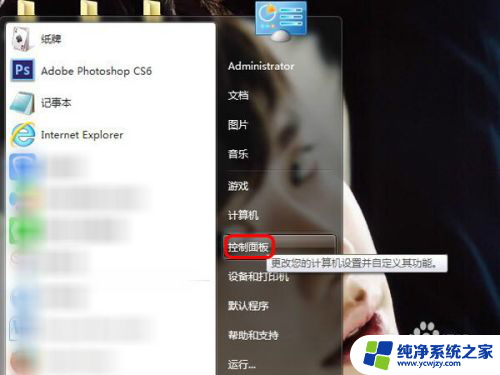
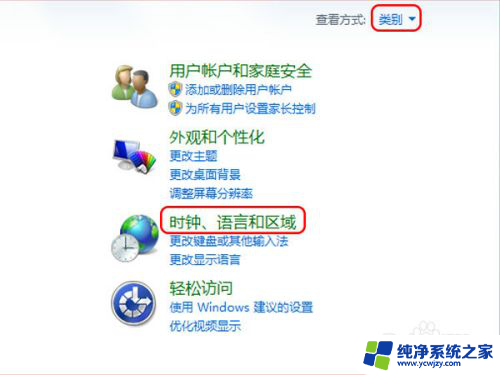
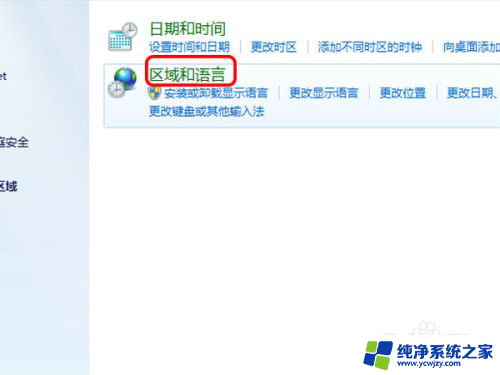
2.(2)切换到“键盘和语言”点击【更改键盘】,再切换到“语言栏”界面。选中【停靠于任务栏】,其他选项可以默认操作就行,要是觉得不靠谱就上网搜搜应该有相关经验的。
点击【应用】或【确定】之后,就能在右下角任务栏看见语言栏的通知,左击图标可以自己选择输入法。
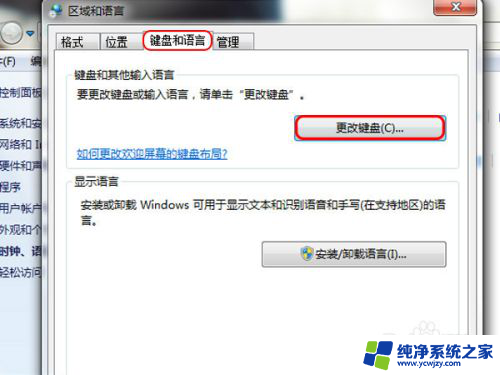
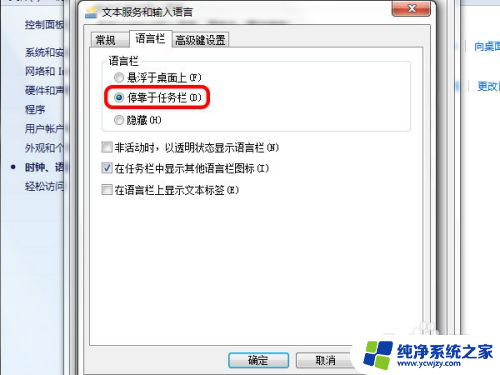
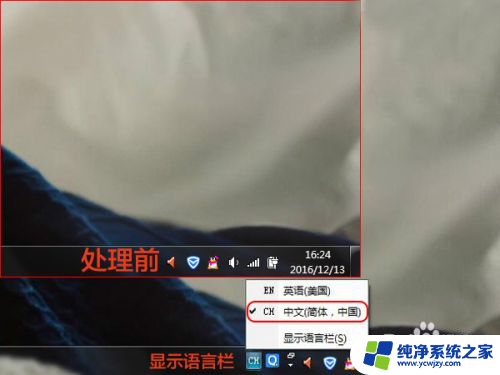
3.其他:右击语言栏最后那个向下箭头选择【设置】也能直接打开上面的“语言栏”设置界面,左击就是【属性设置】。在“高级”设置里面能设定隐藏或打开状态栏,这也是一种解决方式。
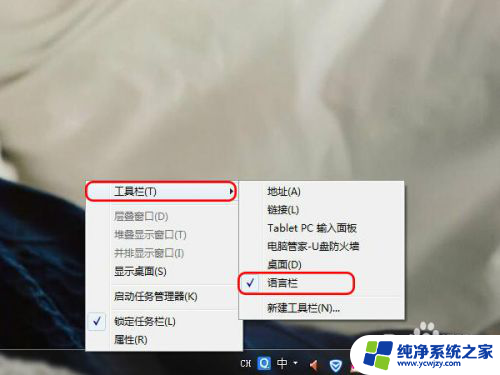
4.方法二:切换/打开输入法
按照自己的电脑输入法设置好的快捷键来打开输入法,准确来说就是切换输入法的快捷键。如果不记得了,也可以按照上面的“语言栏”设置操作打开语言和文本设置里的【高级键设置】,查看输入法的热键/快捷键。
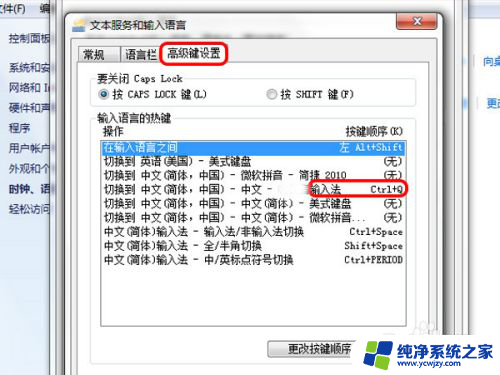
5.方法三:新建任务/进程
右击任务栏选择“启动任务管理器”,单击左上角【文件】—【新建任务(运行...)】,在框里输入“ctfmon”,因为系统控制输入法的进程是“ctfmon”而Win 7可能没有显示。
温馨提示:在网上看到这个方式,但是没有什么大用处,我是使用方法一好的。
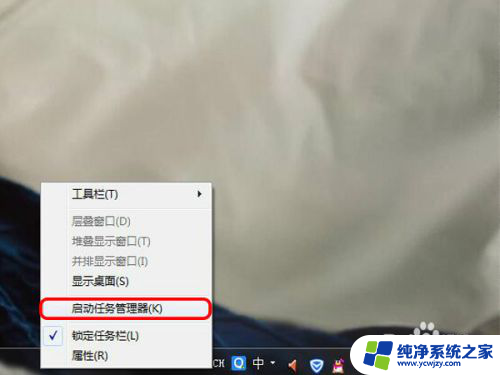
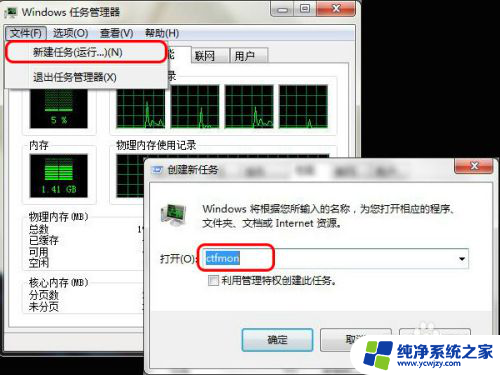
6.方法四:显示通知区域图标
右击任务栏位置选择【属性】,在“通知区域”里单击右侧的【自定义...】,要显示输入法的通知图标来打开/切换输入法。
但是,要想设置图标显示先取消“始终在任务栏上显示所有图标和通知”前面的对勾,不然没法操作上面的内容。
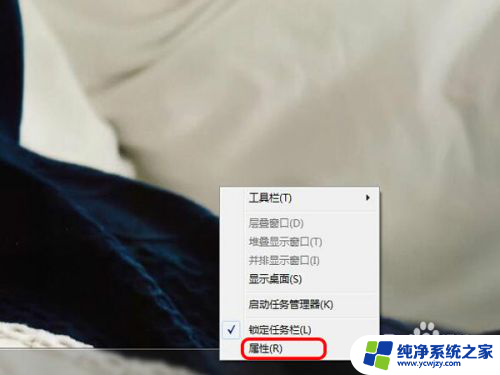
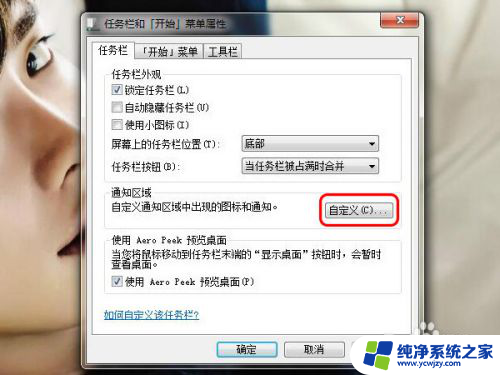
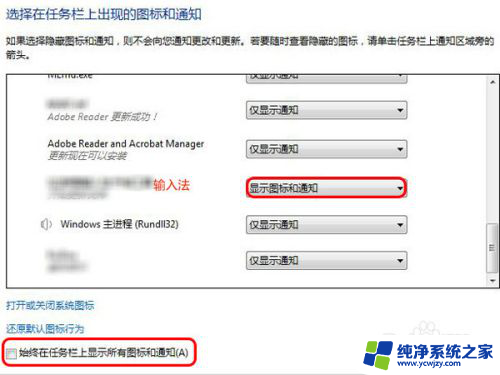
以上是解决电脑无法输入文字、无法使用输入法的全部内容,如果遇到相同问题的用户可以参考本文中介绍的步骤进行修复,希望能对大家有所帮助。
电脑上打不了字,用不了输入法 电脑输入法无法使用中文的解决方法相关教程
- 电脑微软输入法输入不了中文 微软输入法无法输入汉字
- 电脑上输入不了汉字怎么办 电脑输入法打不出汉字怎么办
- 电脑自带输入法打不出汉字 电脑输入法无法输入汉字
- 苹果电脑输入法不显示选字框 MAC 中文输入法 无法选字
- 电脑输入法突然打不了中文 电脑输入法不能正常输入汉字怎么办
- 键盘已禁用输入法怎么解决 电脑输入法禁用了怎么取消
- 电脑不会拼音打字怎么办 电脑输入法无法输入汉字怎么办
- 电脑上输入法只能打拼音打不出汉字 电脑输入法只能打拼音无法输入汉字
- 台式电脑打不了字怎么解决 键盘无法输入字怎么办
- 输入法在电脑上打字不显示汉字怎么弄 电脑输入法无法输入汉字怎么办
- 如何删除桌面上的小艺建议
- 为什么连接不上airpods
- 小米平板怎么连接电容笔
- 如何看电脑是百兆网卡还是千兆网卡
- 省电模式关闭
- 电脑右下角字体图标不见了
电脑教程推荐
win10系统推荐